iPhone 7和iPhone 7 Plus作为苹果公司的两款热门手机,其悬浮窗和悬浮球功能的设置备受用户关注,悬浮窗功能可以让用户快速查看消息和通知,而悬浮球功能则可以快速启动常用的应用程序。对于很多用户来说,如何设置iPhone 7和iPhone 7 Plus的悬浮窗和悬浮球功能成为了一个热门话题。在这篇文章中我们将介绍如何设置iPhone 7的悬浮窗和悬浮球功能,帮助用户更好地利用这两项实用功能。
iphone7plus悬浮球功能怎么设置
步骤如下:
1.点击进入【设置】

2.点击进入【通用】设置
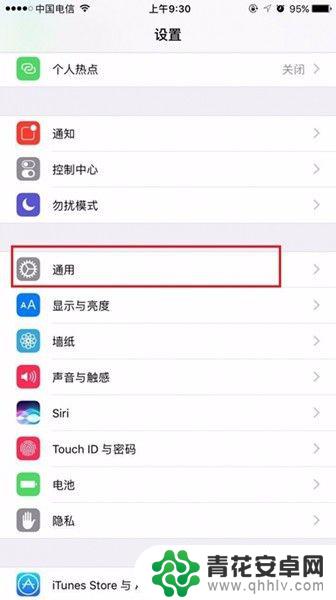
3.选择【辅助功能】进入
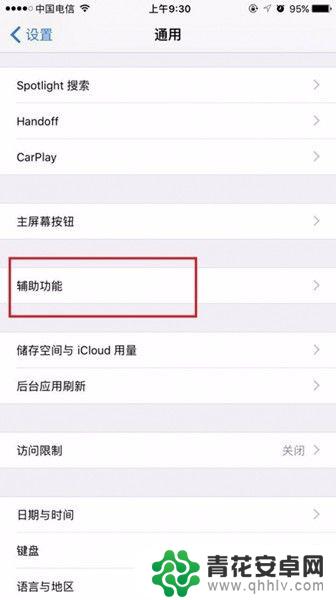
4.点击【AssistiveTouch】
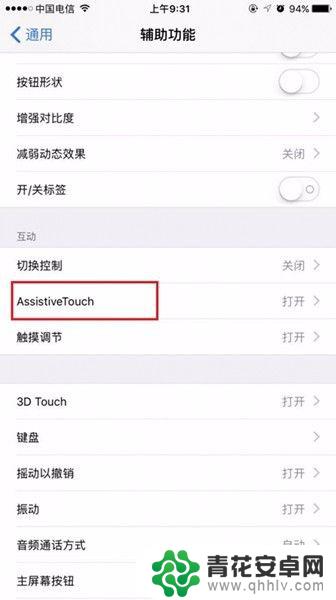
5.将【AssistiveTouch】打开即可
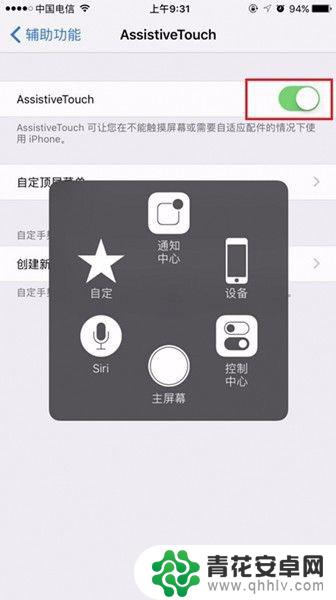
6.这样在你操作手机APP的时候会快很多,这个悬浮球确实是一个很方便的功能不然老是按home键也不好。当然如果什么时候你不想使用这个悬浮球了也可以按照方法找到它然后关了,非常的方便。
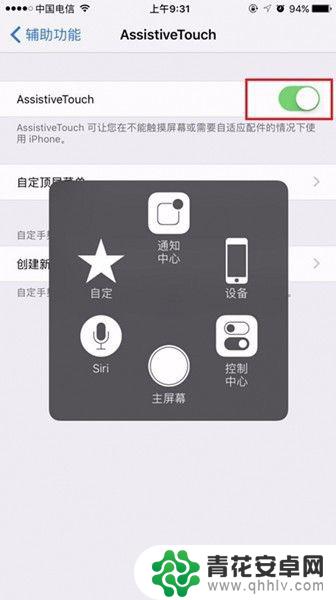
以上就是如何设置iPhone7悬浮窗的全部内容,如果还有不清楚的用户,可以按照小编的方法进行操作,希望对大家有所帮助。










